Xem chi phí và mức sử dụng theo dịch vụ
Xem chi phí và mức sử dụng theo dịch vụ
AWS Cost Explorer là một công cụ miễn phí cho phép tìm hiểu chi tiết về chi phí và dữ liệu sử dụng để xác định xu hướng, chi phí trình điều khiển, phát hiện các điểm bất thường.
- Truy cập Billing Dashboard thông qua AWS Management Console hoặc thông qua đường dẫn Billing
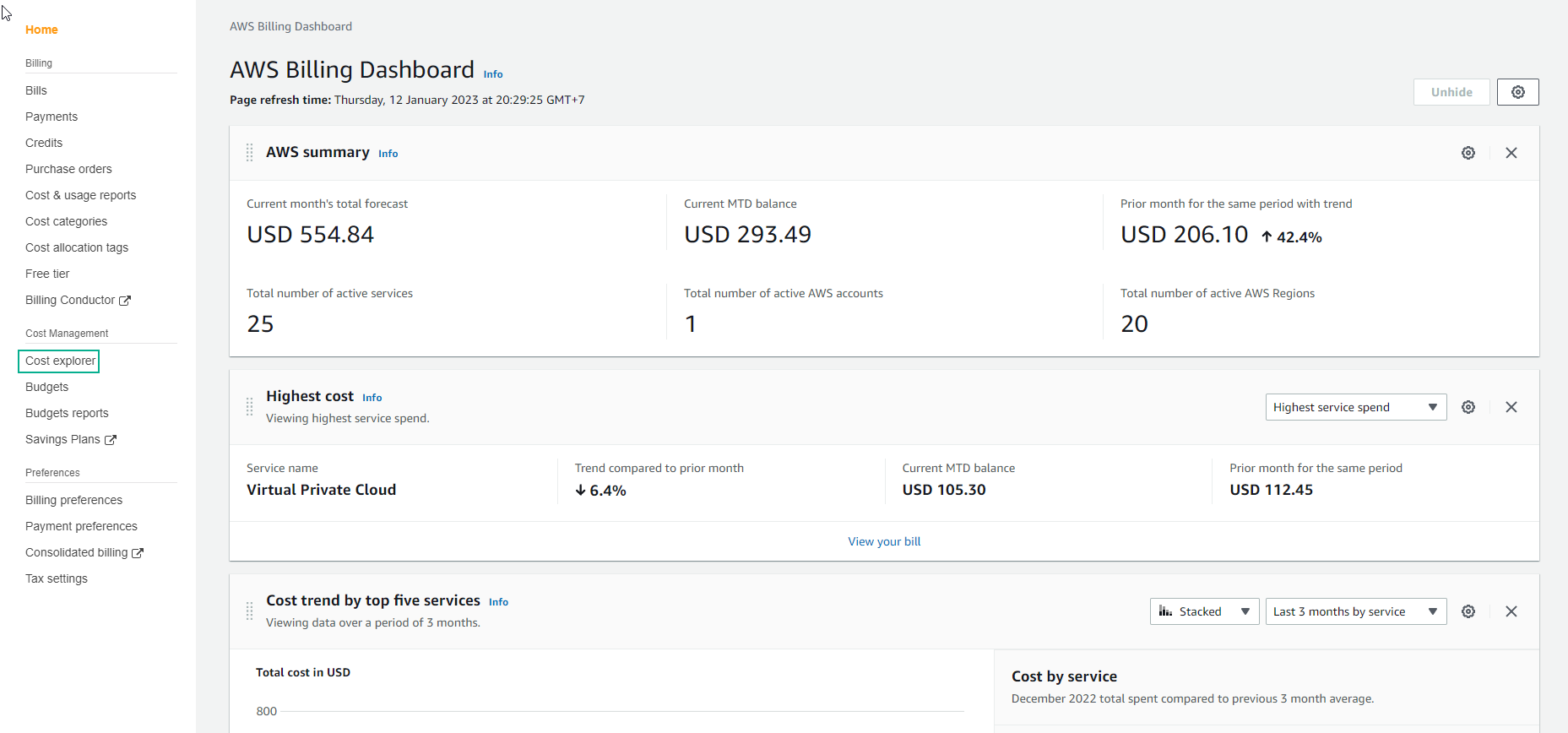
- Chọn Cost Explorer
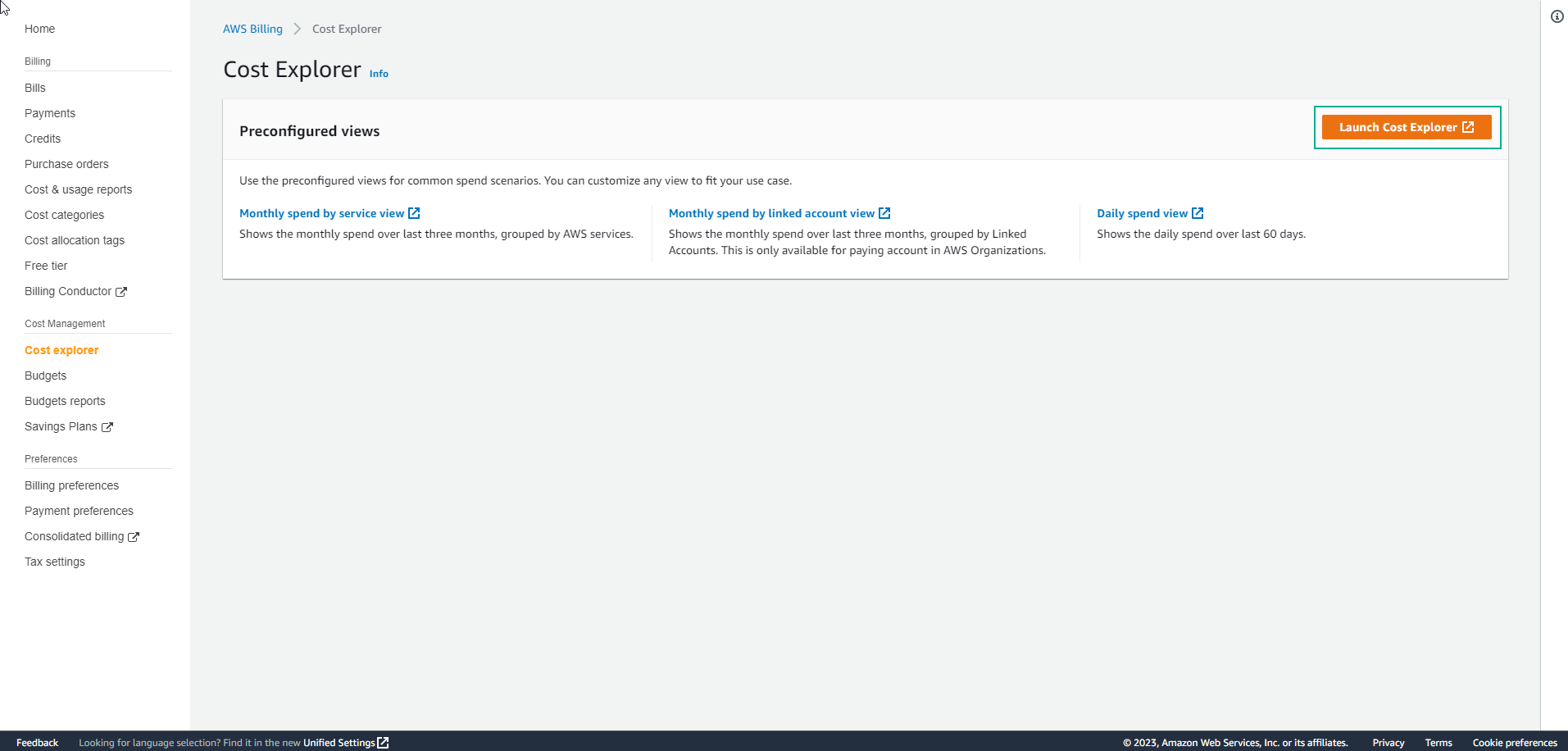
- Chọn Launch Cost Explorer
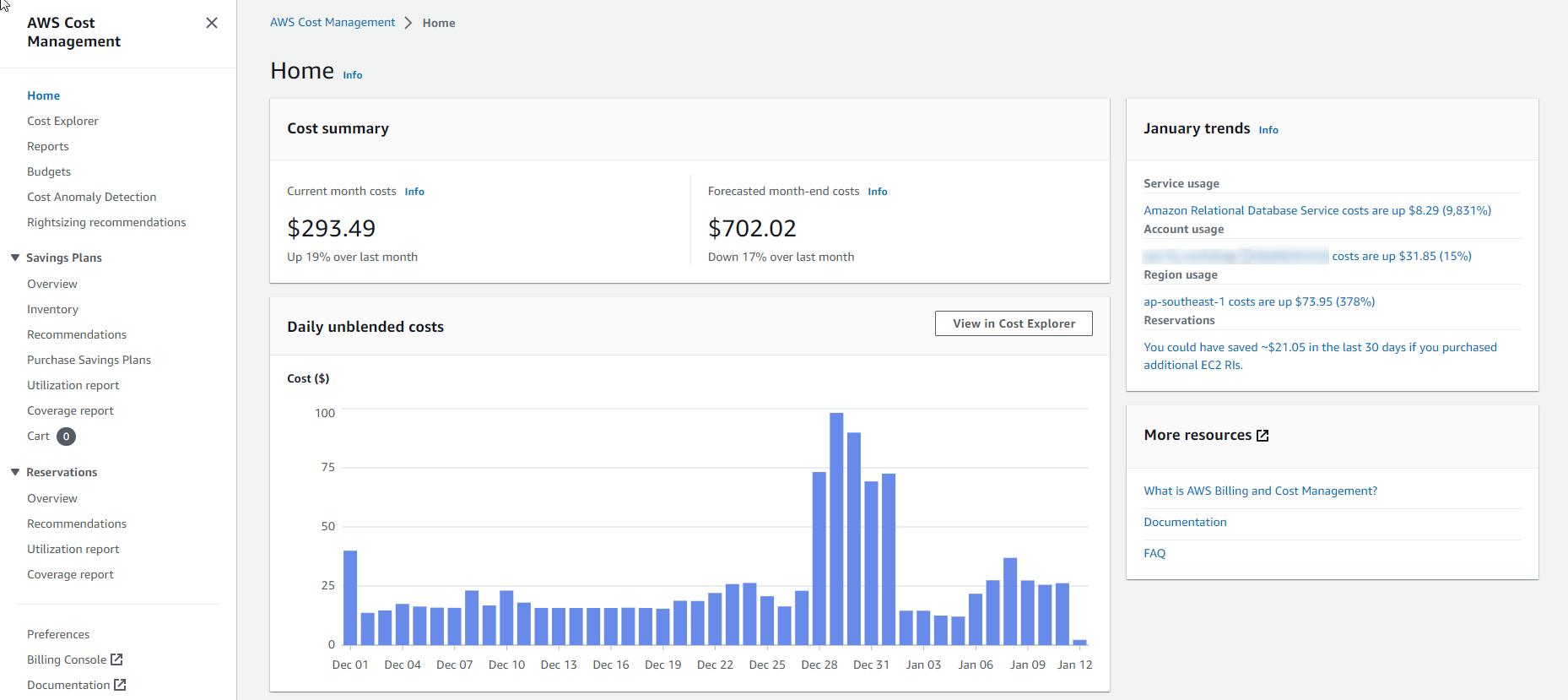
- Chọn Reports và chọn Monthly costs by service
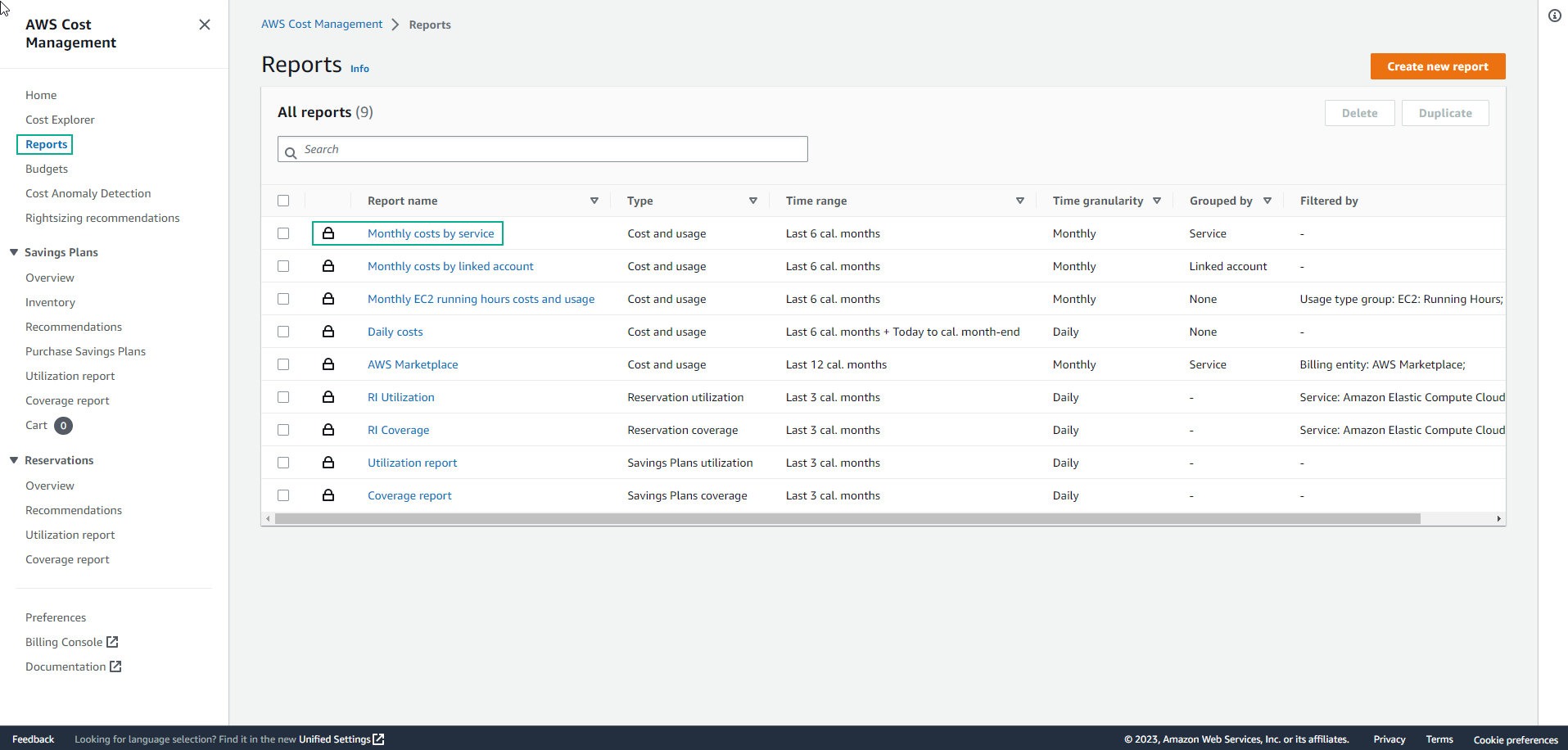
- Chi phí hằng tháng theo dịch vụ theo mặc định là 6 tháng, được hiển thị theo tháng
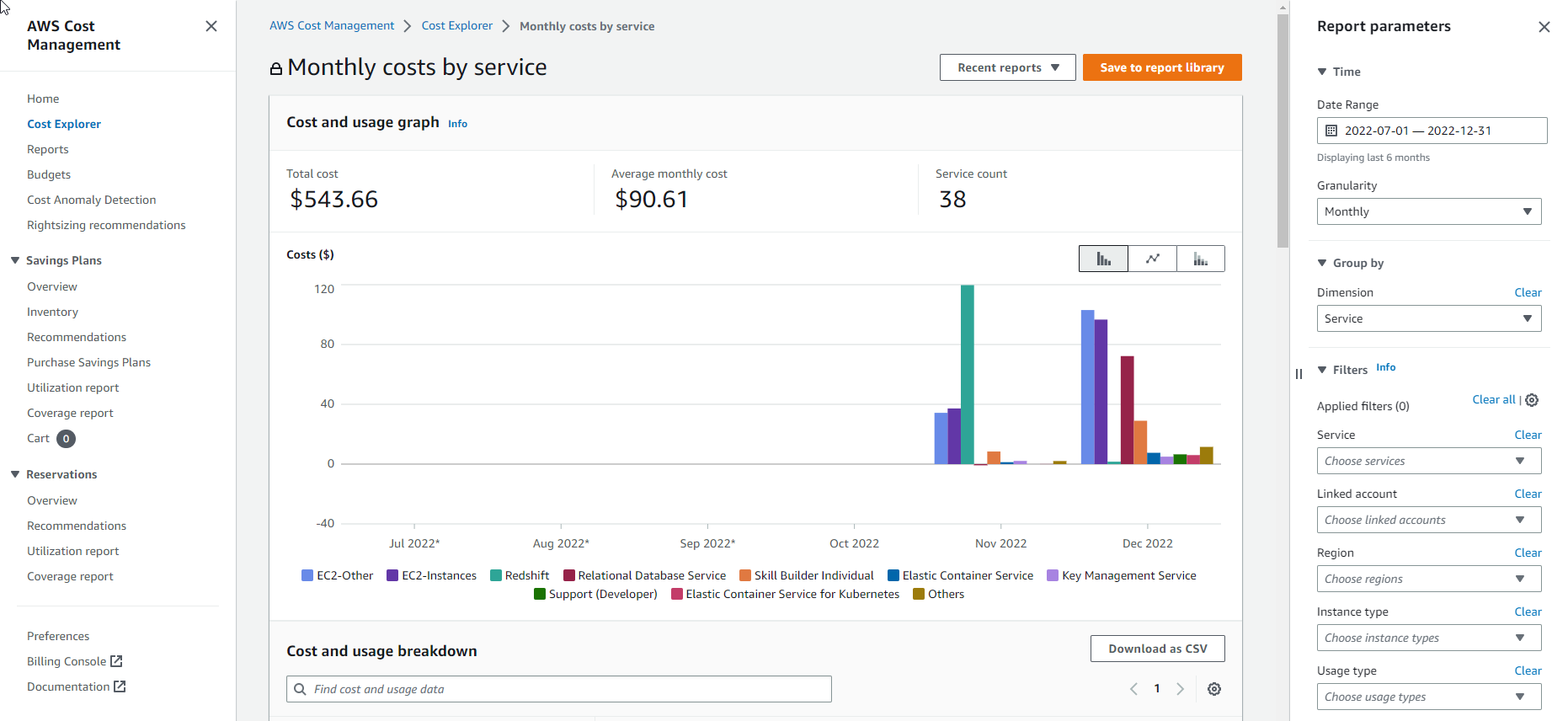
- Có thể thay đổi chế độ xem sang hằng ngày (daily) hoặc hằng giờ (hours). Tương tự, biểu đồ có thể được hiển thị theo dạng cột (Bar), cột chồng (Stack) hoặc biểu đồ đường (Line)
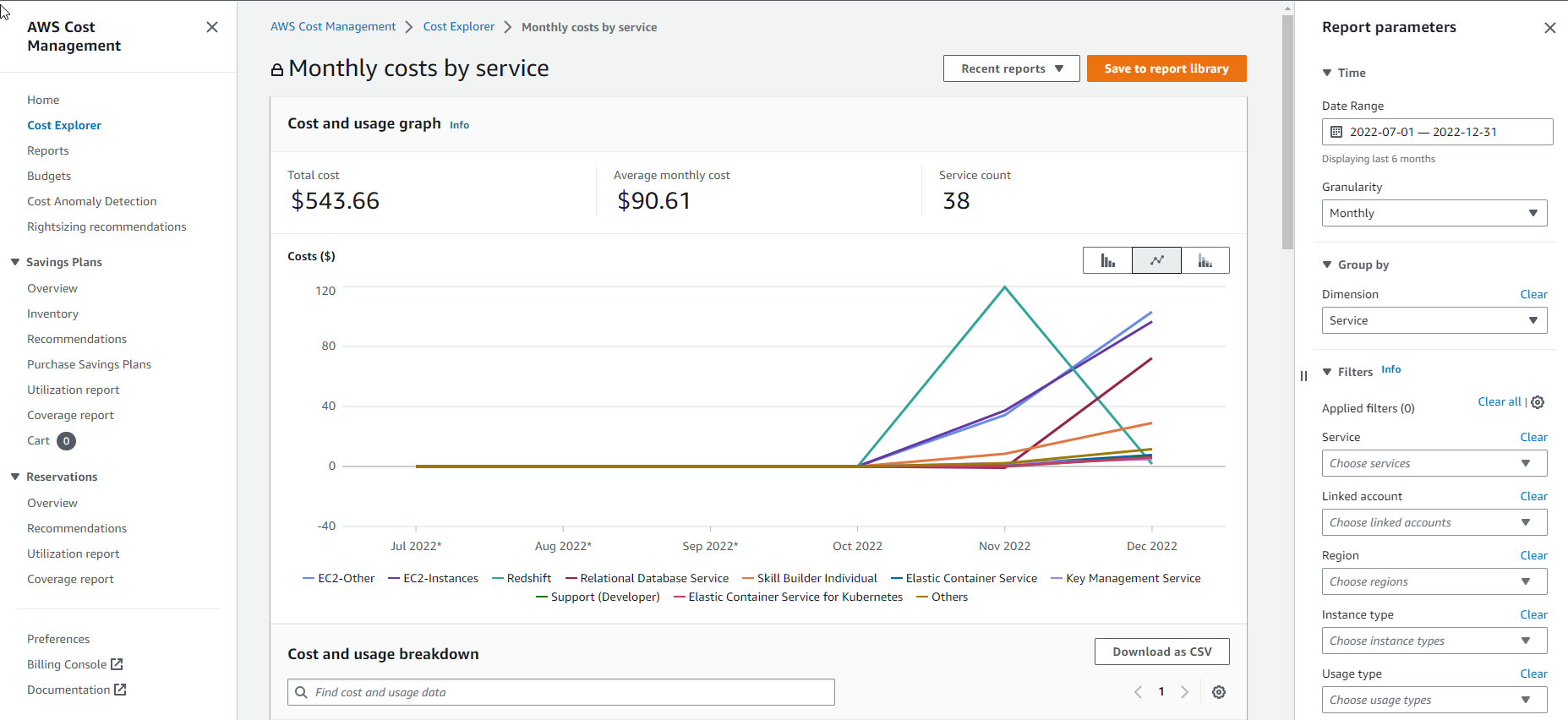

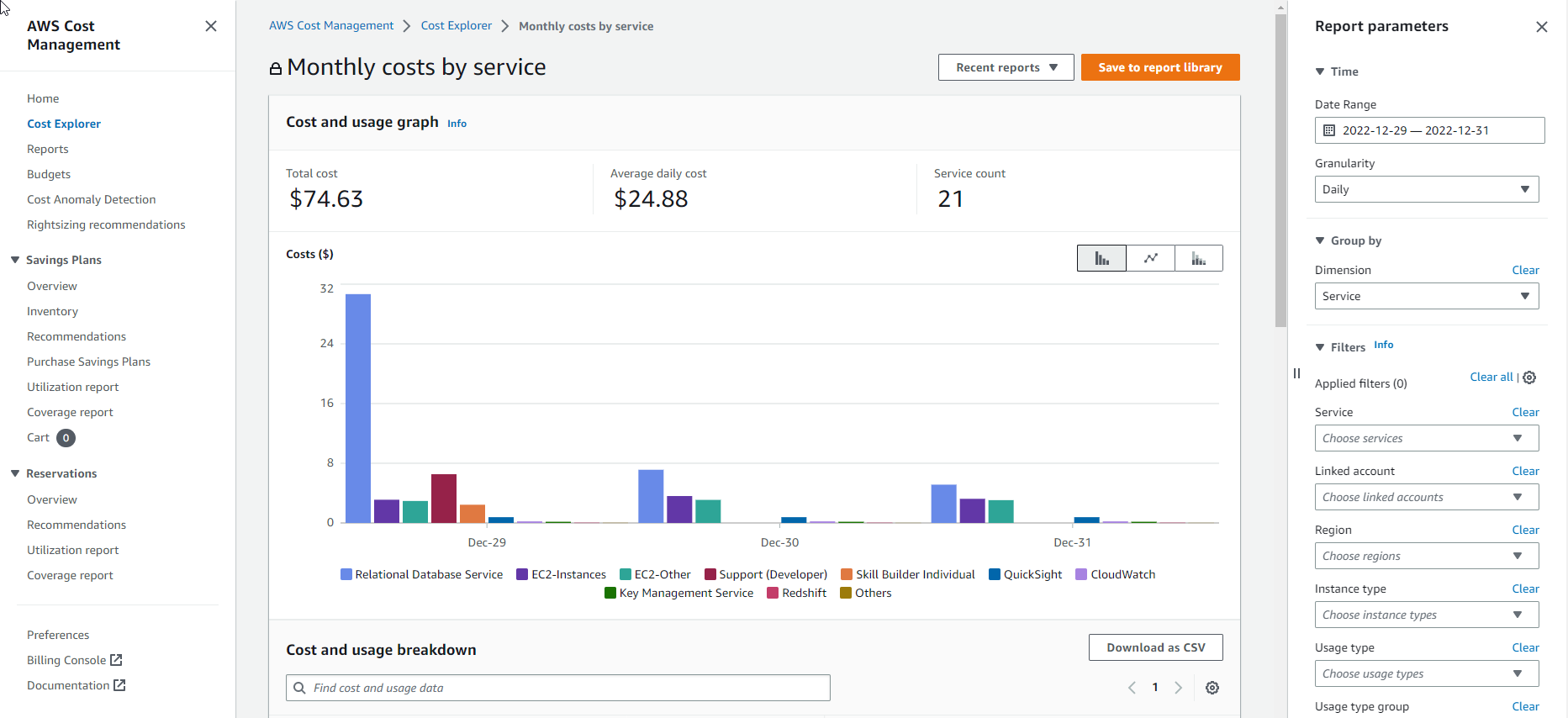
- Có thể dùng các bộ lọc để lọc những dữ liệu theo nhu cầu. Hình dưới đây sử dụng bộ lọc để loại bỏ Saving Plan reservation fees.
Tại thanh Filters, chọn More filters, sau đó chọn Charge Type, đánh dấu tại ô Saving Plan reservation fee, chọn Exclude only. Chọn để áp dụng bộ lọc dữ liệu.
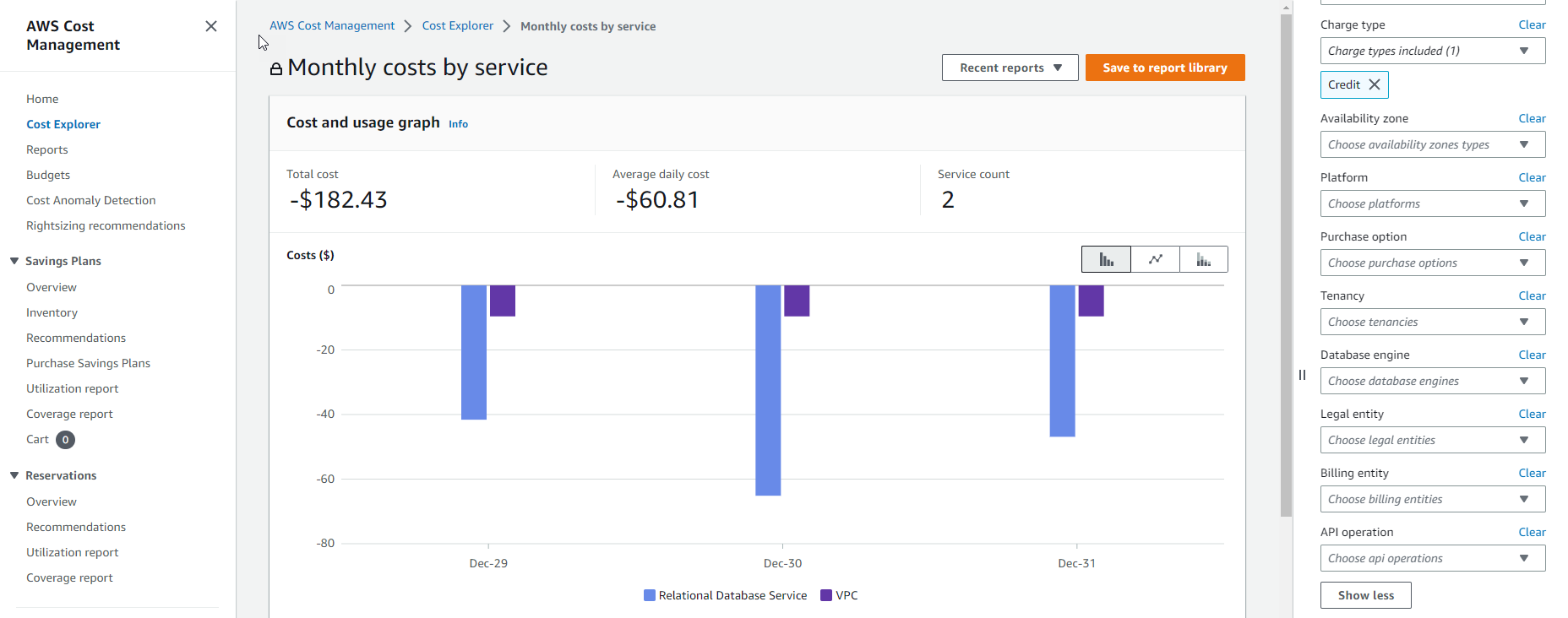
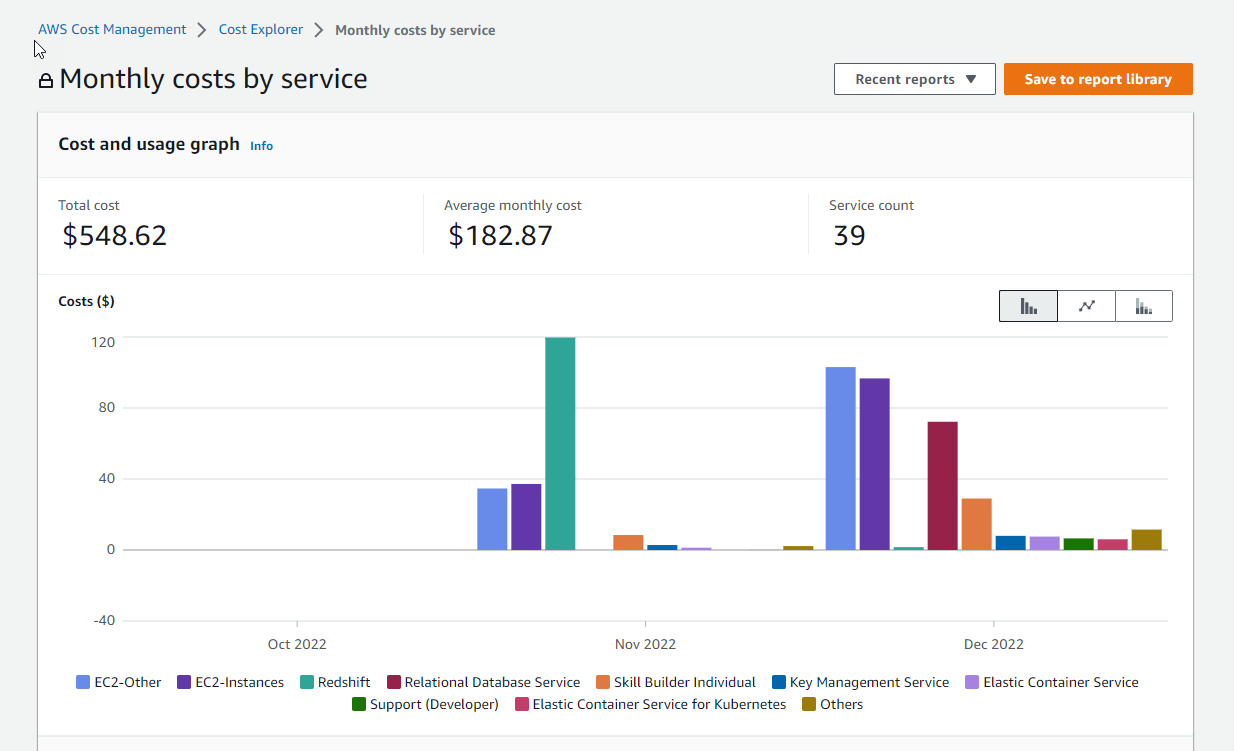
- Lưu ý
- Khi bạn đăng ký Cost Explorer lần đầu tiên, AWS sẽ chuẩn bị dữ liệu về chi phí của bạn cho tháng hiện tại và 12 tháng qua.
- Dữ liệu của tháng hiện tại có sẵn để xem trong khoảng 24 giờ, phần dữ liệu còn lại của bạn có thể cần vài ngày nữa,
- Cost Explorer làm mới dữ liệu chi phí của bạn ít nhất 24 giờ một lần.
- Tuy nhiên, điều này phụ thuộc vào upstream data từ các ứng dụng thanh toán của bạn và một số dữ liệu có thể được cập nhật sau hơn 24 giờ.
- Từ đó, bạn thấy rằng, Cost Explorer cần thời gian để đồng bộ dữ liệu! Vậy vào đầu tháng - bằng việc truy cập vào Billing console để xem chi phí sử dụng tháng vừa qua và bạn muốn dùng Cost Explorer để phân tích chi phí một cách chi tiết hơn - bạn nên làm hoạt động đối chiếu này thường xuyên vào các ngày đầu tháng để đảm bảo số liệu đã đầy đủ nhằm mang lại sự chính xác cao nhất.
Bạn không thể tắt Cost Explorer sau khi bật nó.